“提取 iFeature”命令可以将 iFeature 保存到指定的目录位置。
使用以下两种方法之一:
- 将特征集另存为 iFeature,然后打开 iFeature 文件以创建表。
- 创建表驱动 iPart,然后将其另存为表驱动 iFeature。使用此方法可以将整个 iPart 用作 iFeature。
或
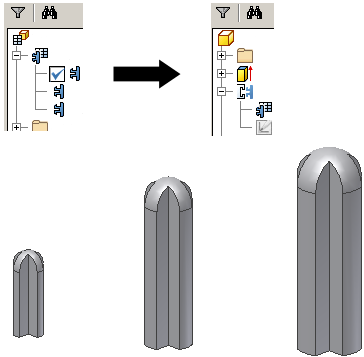
将 iPart 转换为表驱动 iFeature
- 创建 iPart。
- 使用“提取 iFeature”来提取该表格和包含的特征,以备后用。要提取零件中的全部特征,请选择基础特征。如果基础特征具有几何从属特征,则这些特征也会被选中。您可以在“提取 iFeature”对话框将其删除。在“提取 iFeature”对话框中可以不进行任何更改。
- 单击“保存”以创建 iFeature 文件。
注: 零件文件中保存的原始 iPart 和 iFeature 之间没有链接。
编辑 iFeature 表
- 打开 iFeature 文件。
- 启用 iFeature 编辑器。
- 编辑表格。
使用“提取 iFeature”来创建表驱动 iFeature
创建一个 iFeature,以在表驱动 iFeature 中饱含所需的所有参数。
- 在功能区上,单击“管理”选项卡
 “编写”面板
“编写”面板  “提取 iFeature”。
“提取 iFeature”。 - 将 iFeature 保存到目录位置。
- 保存并关闭源零件文件。
- 打开 iFeature (.ide) 文件。
- 在功能区上,单击“iFeature”选项卡
 “iFeature”面板
“iFeature”面板  “iFeature 编写器表”。
“iFeature 编写器表”。 - 在所有选项卡的右侧窗格中,单击“名称”和“提示”框以自定义名称和放置说明。
在“参数”和“几何图元”选项卡中,无法添加或删除 iFeature 列表中定义的变量。
- 在“特性”选项卡中,单击特性,再单击向右箭头以将其添加到右侧窗格中。单击顶层特性可以同时选择所有嵌套的特性。
要从表中移除特性,请先单击它,然后单击向左箭头。
- 在“螺纹”选项卡的左侧窗格中,单击螺纹规格,然后单击向右箭头以将其添加到右侧窗格中。
- 在“其他”选项卡中,单击“名称”框以输入自定义项目和对应的提示消息。
- 在 iFeature 表中,每个选中的参数都是一个列表头。
- 在编号的单元上单击鼠标右键,然后插入行、删除所选行或将其设置为默认行。
- 在列表头上单击鼠标右键,然后设置为 关键字值 、自定义列或删除选定列。如果设置为自定义列,请再次单击鼠标右键,然后指定值范围。
- 在表的行中,在单元内单击,然后输入值以创建 iFeature 的唯一变形。
- 完成后,请单击“确定”以将 iFeature 转换为表驱动 iFeature。
在模型中使用表驱动 iFeature 时,在“插入 iFeature”对话框中选择版本。
注: 在编辑和保存表后,若要放弃更改,请在“编辑”菜单中单击“撤消更新”。